BlackBerry Classic : configurer l'accès à votre boîte mail
Vous voulez avoir accès à vos boîtes mails personnelles depuis votre BlackBerry Classic. Voici la marche à suivre pour configurer votre mobile afin de gérer vos emails, quel que soit votre fournisseur (Orange, Gmail, etc.).
Avant de commencer
Vous devez être connecté à un réseau en 3G ou 4G, ou être connecté à la Livebox.
Sélectionner Paramètres |
 |
Aller dans Comptes, Configuration e-mail.... |
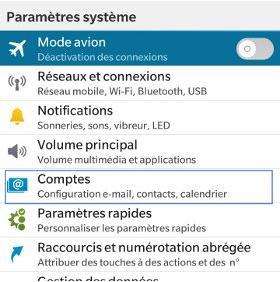 |
Choisir Email, calendrier et contacts |
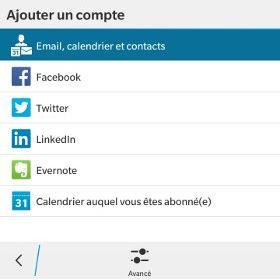 |
Ajouter un compte
|
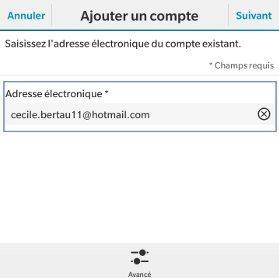 |
Renseigner le mot de passe
|
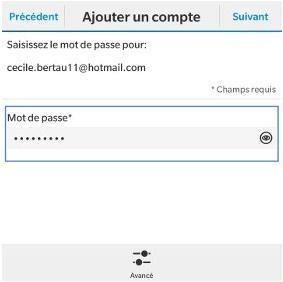 |
Configurer le compte
|
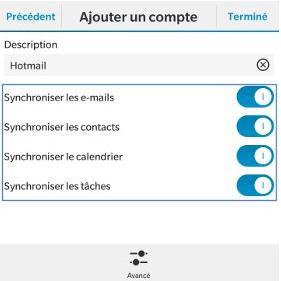 |
Compte mail configuré |
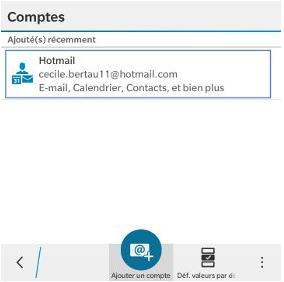 |
Avant de commencer
Vous devez être connecté à un réseau en 3G ou 4G, ou être connecté à la Livebox ou à un hotspot wifi.
Accéder aux paramètres rapidesFaites glisser l'écran vers le bas pour afficher les paramètres rapides. |
 |
Sélectionner Paramètres |
|
Aller dans Comptes |
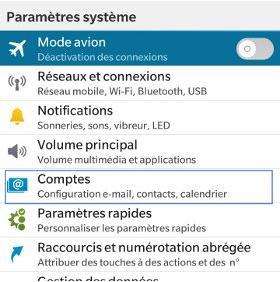 |
Sélectionner Avancé |
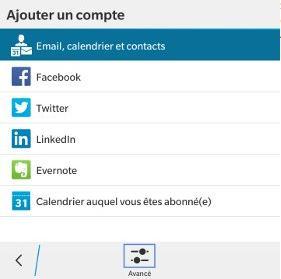 |
Choisir un type de compteSélectionnez le type de compte que vous souhaitez ajouter. Pour vous aider, vous pouvez consulter les informations de configuration des fournisseurs. |
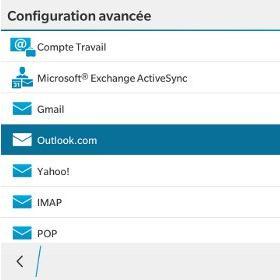 |
Paramétrer le serveur
|
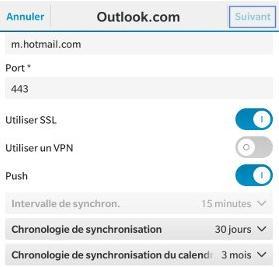 |
Configurer la synchronisation des services
|
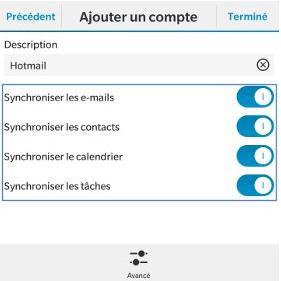 |
Compte mail configuréLa boîte mail que vous venez de configurer s'ajoute à la liste des comptes. |
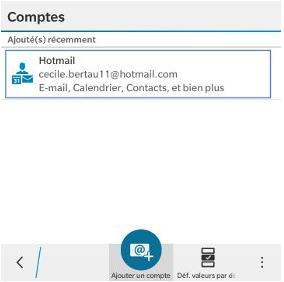 |
Votre avis est traité de façon anonyme, merci de ne pas communiquer de données personnelles (nom, mot de passe, coordonnées bancaires...)
Besoin de contacter le service client ou d'une aide supplémentaire ? Rendez-vous sur "Aide et contact"
Votre avis est traité de façon anonyme, merci de ne pas communiquer de données personnelles (nom, mot de passe, coordonnées bancaires...)
Besoin de contacter le service client ou d'une aide supplémentaire ? Rendez-vous sur "Aide et contact"